3-5. ラベル印刷(連携)
登録された得意先の情報を「ラベル屋さん.com」と連携してラベル印刷ができます。
1.ラベル印刷する条件を入力
①「得意先情報」画面の[ラベル印刷(連携) ]タブをクリックします。
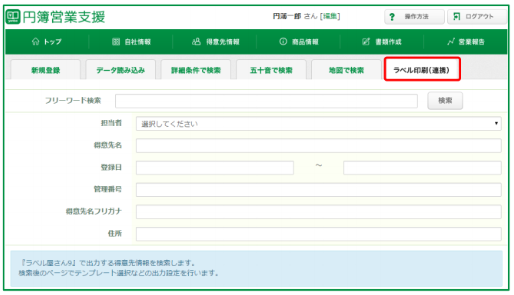
【検索項目】
|
項 目 |
説 明 |
|
フリーワード検索 |
|
|
担当者 |
プルダウンで選択します。 |
|
管理番号 |
|
|
得意先名 |
|
|
登録日(範囲指定) |
カレンダーから選択します。 |
|
管理番号 |
|
|
得意先名フリガナ |
|
|
住所 |
② 検索項目のいずれかを入力し、[検索] ボタンをクリックします。
③ 「検索結果一覧」画面が表示されます。
2.ラベル印刷の設定
①「印刷設定」画面が表示されます。
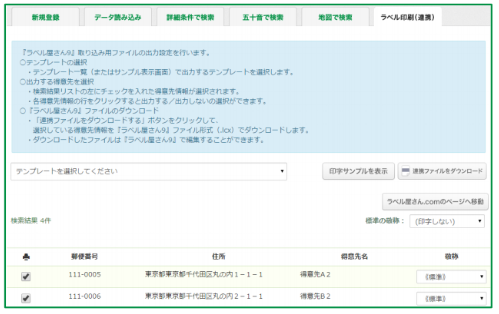
② テンプレートをプルダウンから選択します。
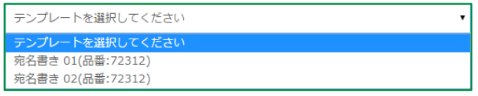
③ [印字サンプルを表示] ボタンをクリックすると、テンプレートで選択された印字サンプルが表示されます。
④ [標準の敬称] をプルダウンで選択し、出力する [得意先] を選択します。
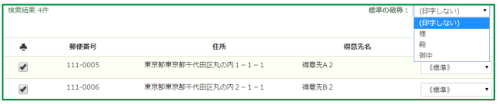
⑤ [連携ファイルをダウンロード] ボタンをクリックします。
3.連携ファイルダウンロードの確認
①「連携ファイルダウンロード確認」画面が表示されます。
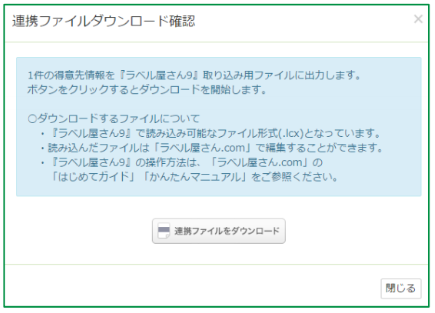
② 内容を確認して [連携ファイルをダウンロード] ボタンをクリックします。
③ 選択された得意先の(『ラベル屋さん9』取り込み用ファイル)が作成されます。
④ [ラベル屋さん.com のページへ移動] ボタンをクリックします。
⑤ 確認画面が表示されます。
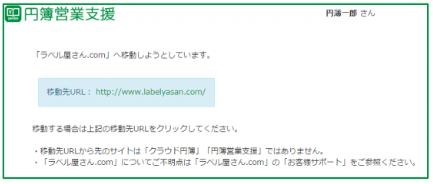
⑤ 移動先URL:[https://www.labelyasan.com/] をクリックします。
⑥ 「ラベル屋さん.com」画面が表示されます。
※ 操作方法などは『ラベル屋さん9』のサイトを参照してください。